
Le système win7 est un système avec divers paramètres qui peuvent être ajustés selon vos préférences. Récemment, de nombreux amis cherchent comment configurer l'écran win7 pour qu'il reste allumé. Aujourd'hui, l'éditeur vous a proposé une méthode de configuration soigneusement organisée. un regard.

1. Recherchez l'icône de l'ordinateur sur le bureau, cliquez avec le bouton droit et sélectionnez Propriétés.
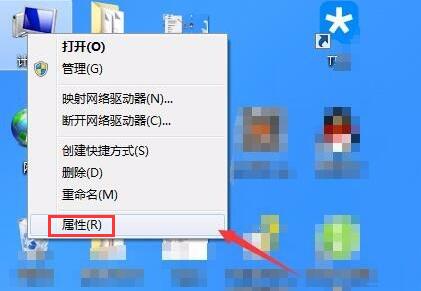
2. Recherchez les informations sur les performances et les options des outils dans l'interface ouverte et ouvrez-les.
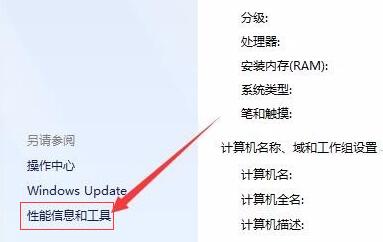
3. Recherchez l'option Ajuster les paramètres d'alimentation sur le côté gauche de la nouvelle interface d'ouverture et cliquez dessus.
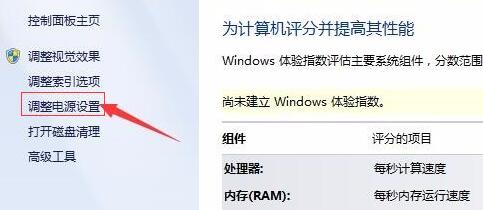
4. Après avoir entré les paramètres d'alimentation, continuez à rechercher l'option permettant d'éteindre le moniteur sur le côté gauche de l'interface et cliquez dessus.
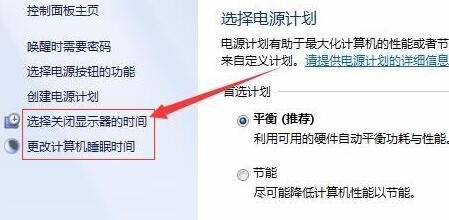
5. Dans l'interface nouvellement ouverte, sélectionnez Jamais pour les deux options consistant à éteindre le moniteur et à mettre l'ordinateur en veille.
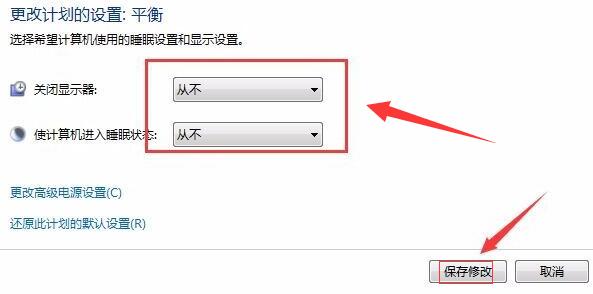
(Ce qui précède est la méthode de configuration de l'écran win7 toujours compilée par l'éditeur ! Si votre problème est résolu, veuillez faire attention à ce site et nous vous apporterons plus d'articles pratiques et de haute qualité)
Ce qui précède est le contenu détaillé de. pour plus d'informations, suivez d'autres articles connexes sur le site Web de PHP en chinois!